Git版本控制
1.1 什么是版本控制
版本控制(Revision control)是一种在开发的过程中用于管理我们对文件、目录或工程等内容的修改历史,方便查看更改历史记录,备份以便恢复以前的版本的软件工程技术。
- 实现跨区域多人协同开发
- 追踪和记载一个或者多个文件的历史记录
- 组织和保护你的源代码和文档
- 统计工作量
- 并行开发、提高开发效率
- 跟踪记录整个软件的开发过程
- 减轻开发人员的负担,节省时间,同时降低人为错误
简单说就是用于管理多人协同开发项目的技术。
没有进行版本控制或者版本控制本身缺乏正确的流程管理,在软件开发过程中将会引入很多问题,如软件代码的一致性、软件内容的冗余、软件过程的事物性、软件开发过程中的并发性、软件源代码的安全性,以及软件的整合等问题。
多人开发就必须要使用版本控制!
1.2 常见的版本控制工具
主流的版本控制器有如下这些:
- Git
- SVN(Subversion)
- CVS(Concurrent Versions System)
- VSS(Micorosoft Visual SourceSafe)
- TFS(Team Foundation Server)
- Visual Studio Online
版本控制产品非常的多,现在影响力最大且使用最广泛的是Git与SVN。
1.3 版本控制分类
1、本地版本控制
记录文件每次的更新,可以对每个版本做一个快照,或是记录补丁文件,适合个人用,如RCS。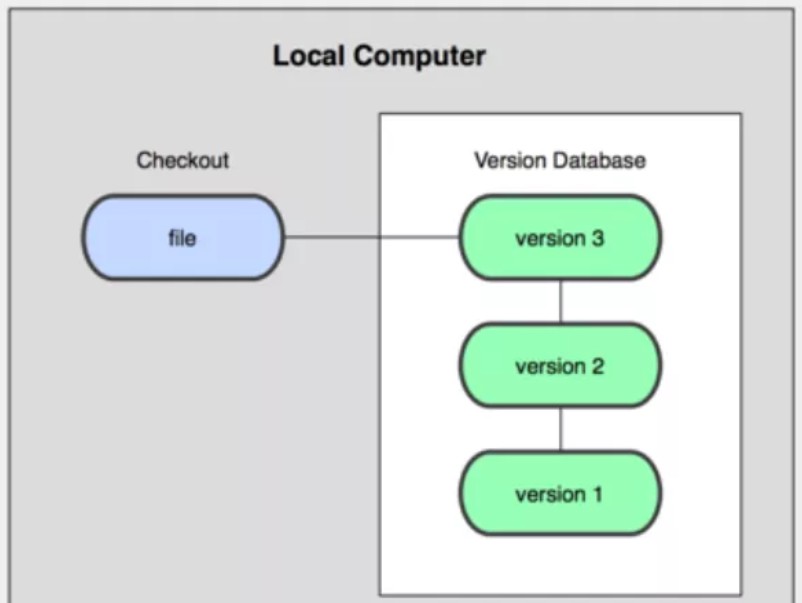
2、集中版本控制 SVN
所有的版本数据都保存在服务器上,协同开发者从服务器上同步更新或上传自己的修改。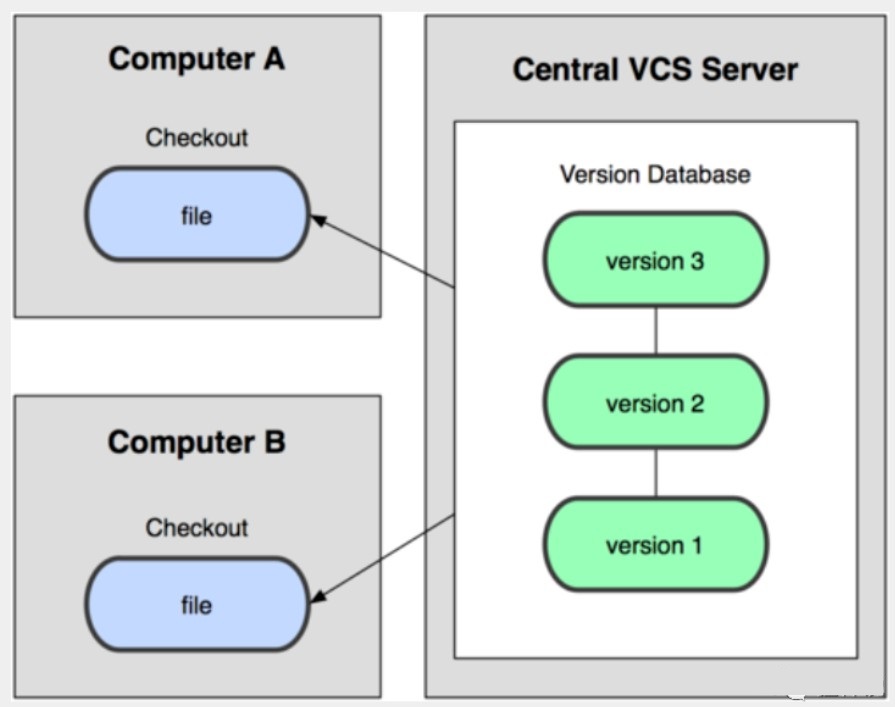
所有的版本数据都存在服务器上,用户的本地只有自己以前所同步的版本。如果不连网的话,用户就看不到历史版本,也无法切换版本验证问题,或在不同分支工作。而且,所有数据都保存在单一的服务器上,有很大的风险这个服务器会损坏,这样就会丢失所有的数据,当然可以定期备份。代表产品:SVN、CVS、VSS。
3、分布式版本控制 Git
每个人都拥有全部的代码!弊端是会有安全隐患。
所有版本信息仓库全部同步到本地的每个用户,这样就可以在本地查看所有版本历史,可以离线在本地提交,只需在连网时push到相应的服务器或其他用户那里。由于每个用户那里保存的都是所有的版本数据,只要有一个用户的设备没有问题就可以恢复所有的数据,但这增加了本地存储空间的占用。
不会因为服务器损坏或者网络问题,造成不能工作的情况!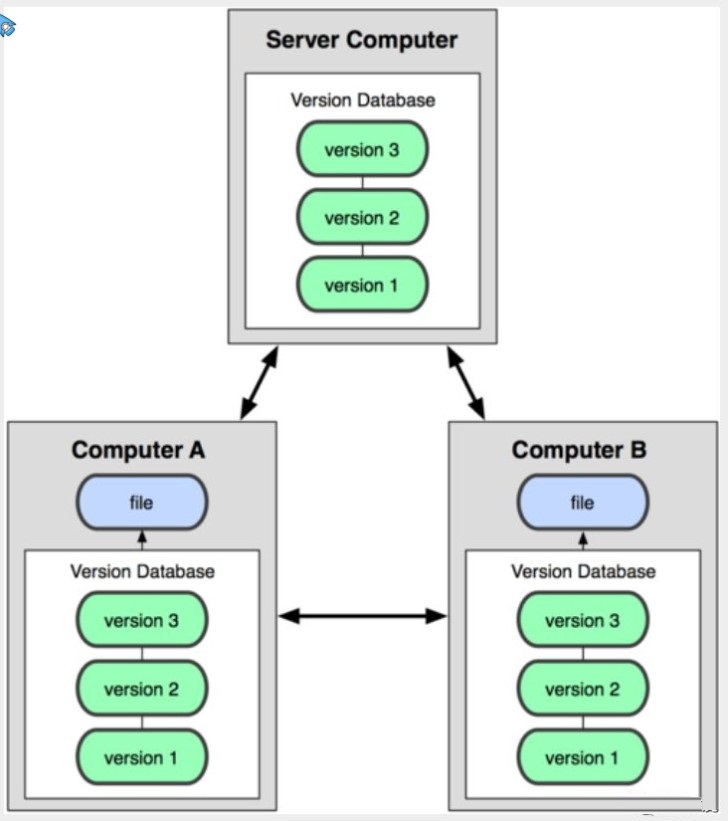
1.4 Git与SVN的主要区别
- SVN是集中式版本控制系统,版本库是集中放在中央服务器的。而工作的时候,用的都是自己的电脑,所以首先要从中央服务器得到最新的版本,然后工作,完成工作后,需要把自己做完的活推送到中央服务器。集中式版本控制系统是必须联网才能工作,对网络带宽要求较高。
- Git是分布式版本控制系统,没有中央服务器,每个人的电脑就是一个完整的版本库。工作的时候不需要联网了,因为版本都在自己电脑上。协同的方法是这样的:比如说自己在电脑上改了文件A,其他人也在电脑上改了文件A,这时,你们两之间只需把各自的修改推送给对方,就可以互相看到对方的修改了。Git可以直接看到更新了哪些代码和文件!
Git是目前世界上最先进的分布式版本控制系统。
2.Git环境
2.1 软件下载
打开 [git官网] https://git-scm.com/,下载git对应操作系统的版本。
可以使用淘宝镜像下载:http://npm.taobao.org/mirrors/git-for-windows/
下载对应的版本即可安装!安装时无脑下一步即可!安装完毕就可以使用了!(默认编辑器选择常用的编辑器,我选notpad++)
2.2 启动Git
安装成功后在开始菜单中会有Git项,菜单下有3个程序:任意文件夹下右键也可看到对应的程序!
Git Bash: Unix与Linux风格的命令行,使用最多,推荐最多。
Git CMD: Windows风格的命令行。
Git GUI: 图形界面的Git,不建议初学者使用,尽量先熟悉常用命令。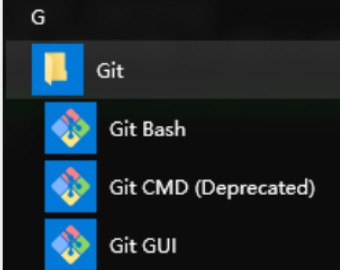
2.3 常用的Linux命令
1、cd : 改变目录。
2、cd . . 回退到上一个目录,直接cd进入默认目录。
3、pwd : 显示当前所在的目录路径。
4、ls(ll): 都是列出当前目录中的所有文件,只不过ll(两个ll)列出的内容更为详细。
5、touch : 新建一个文件 如 touch index.js 就会在当前目录下新建一个index.js文件。
6、rm: 删除一个文件, rm index.js 就会把index.js文件删除。
7、rm -r : 删除一个文件夹。 rm -r src 删除src目录、rm -rf /* 删库
8、mkdir: 新建一个文件夹。
9、mv:移动文件。mv index.html src
10、reset 重新初始化终端/清屏。
11、clear 清屏。
12、history 查看命令历史。
13、help 帮助。
14、exit 退出。
15、#表示注释
3.Git配置
所有的配置文件,其实都保存在本地。
查看不同级别的配置文件:
1 | # 查看所有配置 |
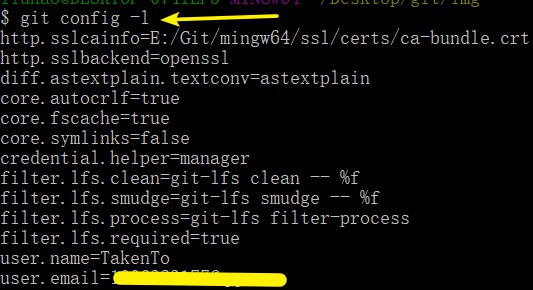
Git相关的配置文件:
1、Git\etc\gitconfig :Git 安装目录下的 gitconfig(是system 系统级的全局配置)。
2、C:\Users\用户\ .gitconfig 只适用于当前登录用户的配置。
这里可以直接编辑配置文件,通过命令设置后会响应到这里。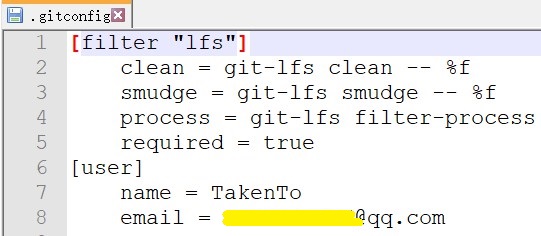
3.1 设置用户名与邮箱(用户标识,必要)
安装Git后首先要做的事情是设置用户名和e-mail地址。这是非常重要的,因为每次Git提交都会使用该信息。它被永远的嵌入到了你的提交中:
1 | git config --global user.name "TakenTo" #名称 |
只需要做一次这个设置,如果你传递了–global 选项,因为Git将总是会使用该信息来处理你在系统中所做的一切操作。如果你希望在一个特定的项目中使用不同的名称或e-mail地址,你可以在该项目中运行该命令而不要–global选项。总之–global为全局配置,不加为某个项目的特定配置。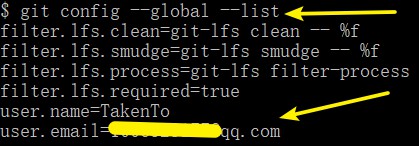
4.Git基本理论
4.1 三个区域
Git本地有三个工作区域:工作目录(Working Directory)、暂存区(Stage/Index)、资源库(Repository或Git Directory)。如果在加上远程的git仓库(Remote Directory)就可以分为四个工作区域。
文件在这四个区域之间的转换关系如下: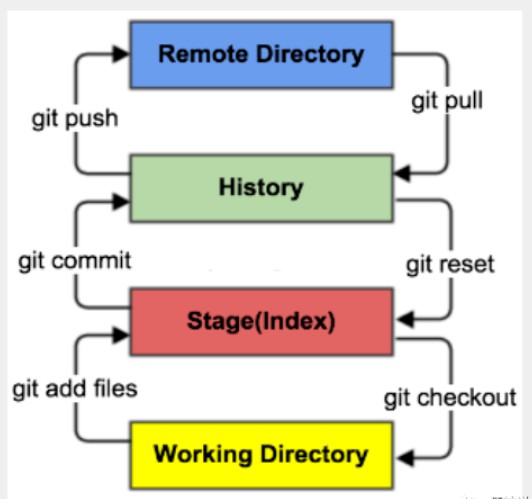
- Workspace:工作区,就是平时存放项目代码的地方
- Index / Stage:暂存区,用于临时存放你的改动,事实上它只是一个文件,保存即将提交到文件列表信息
- Repository:仓库区(或本地仓库),就是安全存放数据的位置,这里面有你提交的所有版本的数据。其中HEAD指向最新放入仓库的版本
- Remote:远程仓库,托管代码的服务器,可以简单的认为是你项目组中的一台电脑用于远程数据交换
本地的三个区域确切的说应该是git仓库中HEAD指向的版本: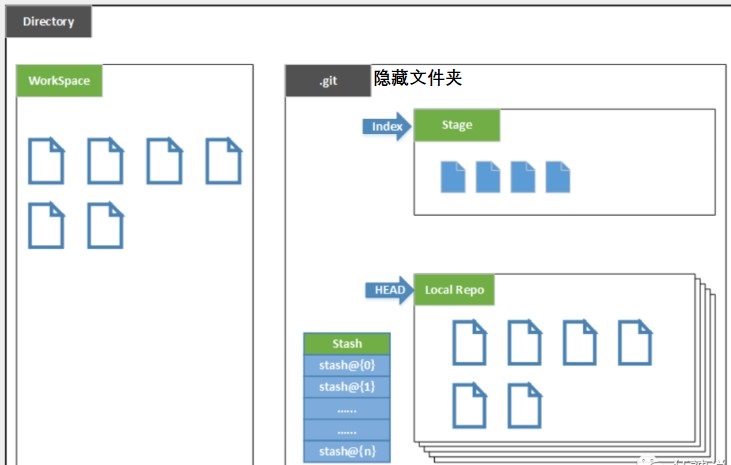
- Directory:使用Git管理的一个目录,也就是一个仓库,包含我们的工作空间和Git的管理空间。
- WorkSpace:需要通过Git进行版本控制的目录和文件,这些目录和文件组成了工作空间。
- .git:存放Git管理信息的目录,初始化仓库的时候自动创建。
- Index/Stage:暂存区,或者叫待提交更新区,在提交进入repo之前,我们可以把所有的更新放在暂存区。
- Local Repo:本地仓库,一个存放在本地的版本库;HEAD会只是当前的开发分支(branch)。
- Stash:隐藏,是一个工作状态保存栈,用于保存/恢复WorkSpace中的临时状态。
4.2 工作流程
git的工作流程一般是这样的:
1、在工作目录中添加、修改文件;
2、将需要进行版本管理的文件放入暂存区域;
3、将暂存区域的文件提交到git仓库。
因此,git管理的文件有三种状态:已修改(modified),已暂存(staged),已提交(committed)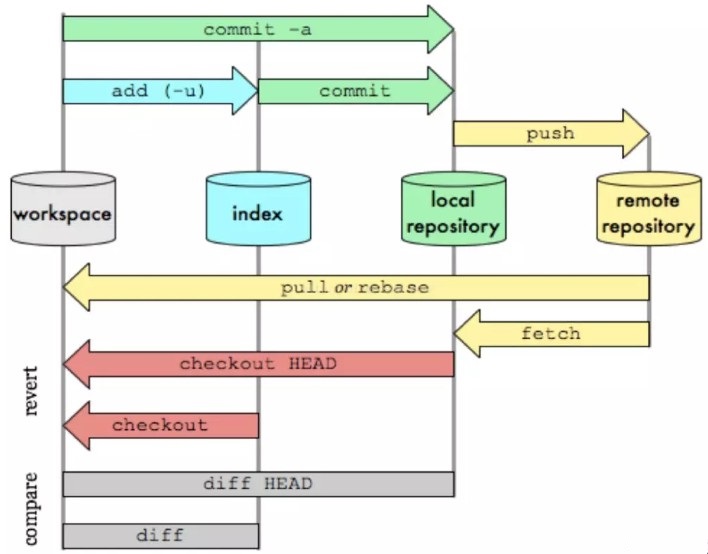
5.Git项目搭建
5.1 创建工作目录与常用指令
工作目录(WorkSpace)一般就是你希望Git帮助你管理的文件夹。可以是你项目的目录,也可以是一个空目录,建议不要有中文。
日常使用只要记住下图6个命令: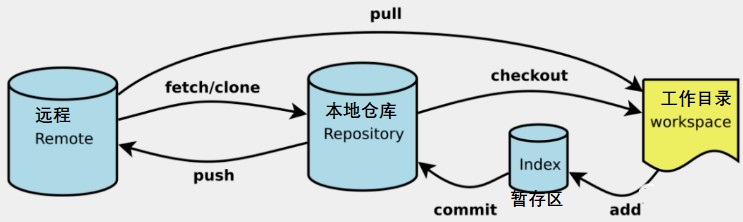
5.2本地仓库搭建
创建本地仓库的方法有两种:一种是创建全新的仓库,另一种是克隆远程仓库。
1、创建全新的仓库,需要用GIT管理在项目的根目录执行:(如创建一个文件夹myCode,执行以下命令)
1 | # 在当前目录(myCode)下 新建一个Git代码库 |
2、执行后可以看到,仅仅在项目目录多出了一个.git目录(是隐藏目录),关于版本等的所有信息都在这个目录里面。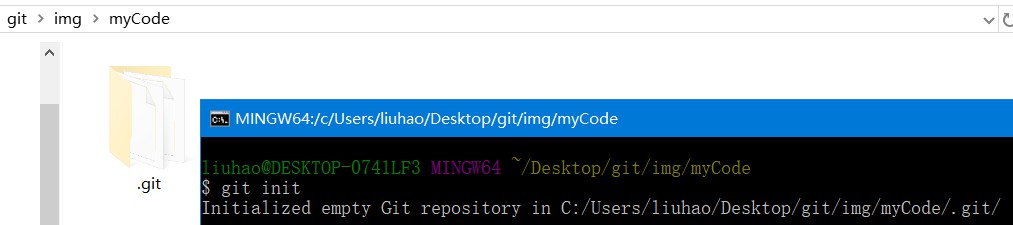
5.3克隆远程仓库
1、另一种方式是克隆远程目录,由于是将远程服务器上的仓库完全镜像一份至本地!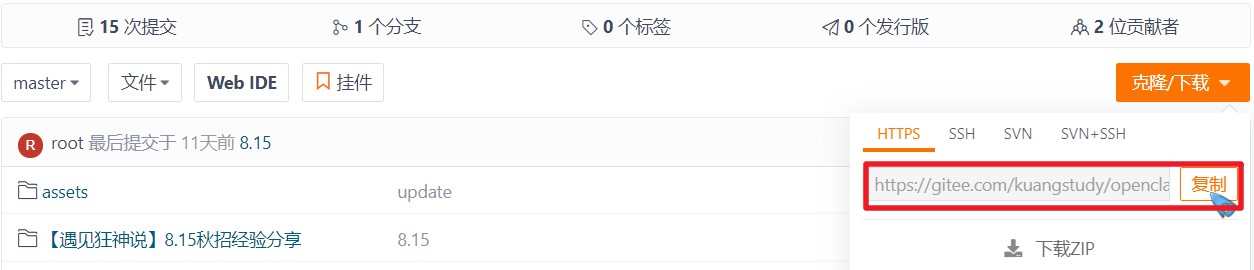
1 | # 克隆一个项目和它的整个代码历史(版本信息) |
6.Git文件操作
6.1 文件的四种状态
版本控制就是对文件的版本控制,要对文件进行修改、提交等操作,首先要知道文件当前在什么状态,不然可能会提交了现在还不想提交的文件,或者要提交的文件没提交上。
- Untracked:未跟踪。新建一个文件,此文件在文件夹中,并没有加入到git库,不参与版本控制。通过
git add状态变为Staged。 - Unmodify:文件已经入库,未修改,即版本库中的文件快照内容与文件夹中完全一致。这种类型的文件有两种去处,如果它被修改,而变为
Modified。如果使用git rm移出版本库,则成为Untracked文件。 - Modified:文件已修改,仅仅是修改,并没有进行其他的操作。这个文件也有两个去处,通过
git add可进入暂存staged状态,使用git checkout则丢弃修改过,返回到unmodify状态, 这个git checkout即从库中取出文件,覆盖当前修改 ! - Staged:暂存状态。执行
git commit则将修改同步到库中,这时库中的文件和本地文件又变为一致,文件为Unmodify状态。执行git reset HEAD filename取消暂存,文件状态为Modified。
6.2 查看文件状态
上面说文件有4种状态,通过如下命令可以查看到文件的状态:
1 | # 查看指定文件状态 |
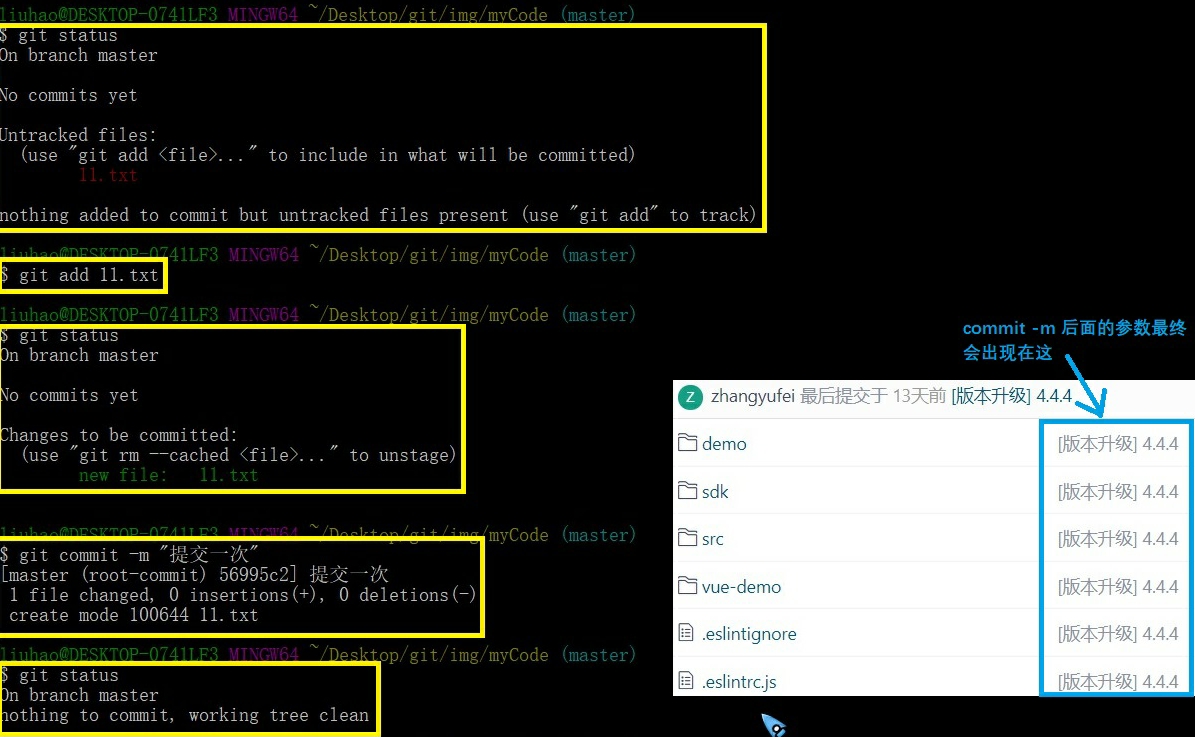
6.3 忽略文件
有些时候我们不想把某些文件提交到版本控制中,比如数据库文件,临时文件,设计文件等。
在主目录下建立”.gitignore”文件,此文件有如下规则:
- 忽略文件中的空行或以井号(#)开始的行将会被忽略。
- 可以使用Linux通配符。例如:星号(*)代表任意多个字符,问号(?)代表一个字符,方括号([abc])代表可选字符范围,大括号({string1,string2,…})代表可选的字符串等。
- 如果名称的最前面有一个感叹号(!),表示例外规则,将不被忽略。
- 如果名称的最前面是一个路径分隔符(/),表示要忽略的文件在此目录下,而子目录中的文件不忽略。
- 如果名称的最后面是一个路径分隔符(/),表示要忽略的是此目录下该名称的子目录,而非文件(默认文件或目录都忽略)。
1 | *.txt # 忽略所有 .txt结尾的文件,这样的话就不会上传这些文件! |
举例:IDEA常用配置
1 | *.class |
7.使用码云
1、登录码云 > 头像 > 设置。
2、 设置本机绑定SSH公钥,实现免密码登录!(免密码登录,这一步挺重要的,码云是远程仓库,我们是平时工作在本地仓库!)
1 | # 进入 C:\Users\Administrator\.ssh 目录 |
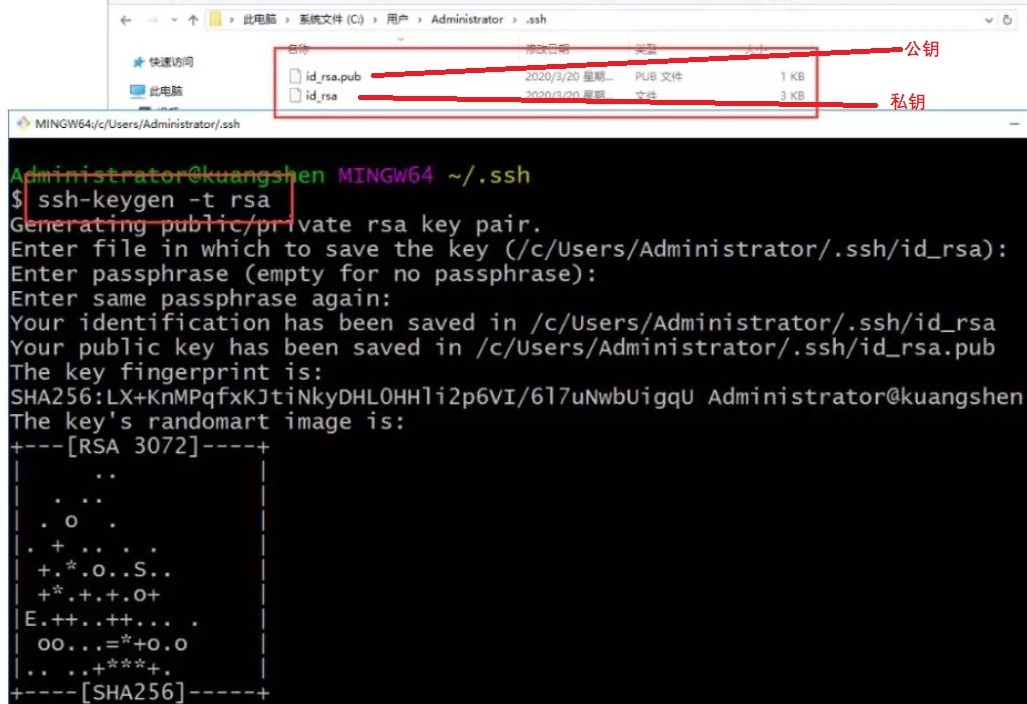
3、将公钥文件,即id_rsa.pub。用记事本打开,复制密钥。粘贴到码云账户中即可!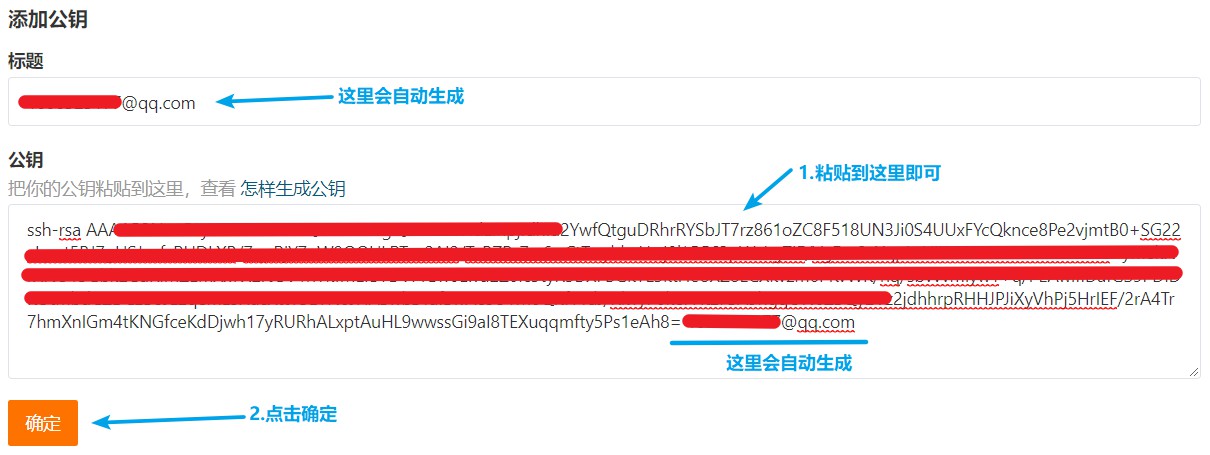
4、使用码云创建一个自己的仓库!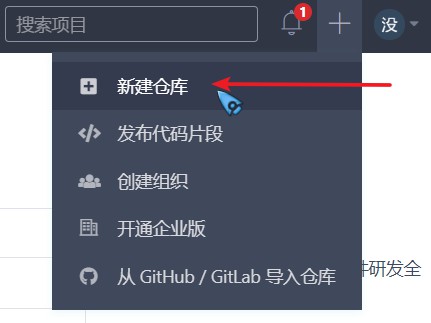
5、将创建好的远程仓库,克隆到本地!
8.IDEA中集成Git
1、新建项目,绑定git。
将远程克隆下来的的git仓库 目录下的文件,拷贝到当前项目 目录下即可。
注意观察idea中的变化 :
2、修改文件,使用IDEA操作git。
添加到暂存区(有命令行方式,和手动方式)
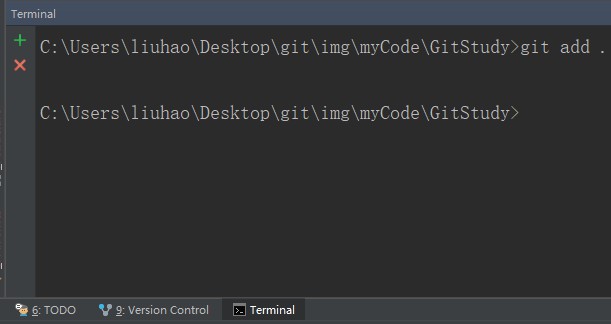
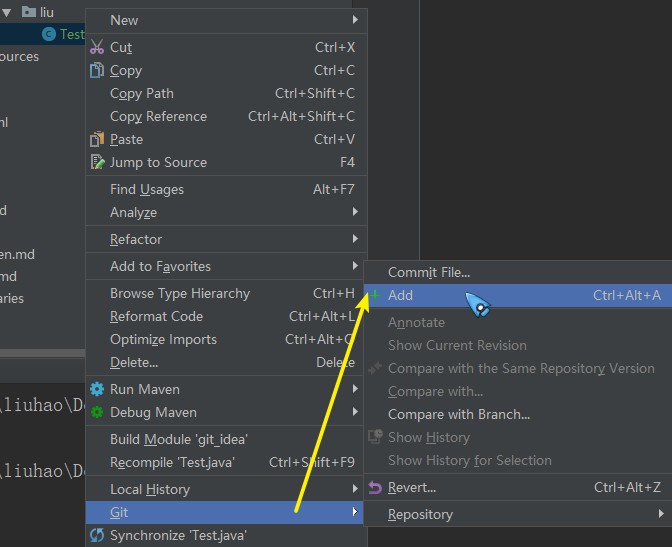
commit 提交
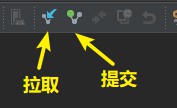
点击提交按钮:
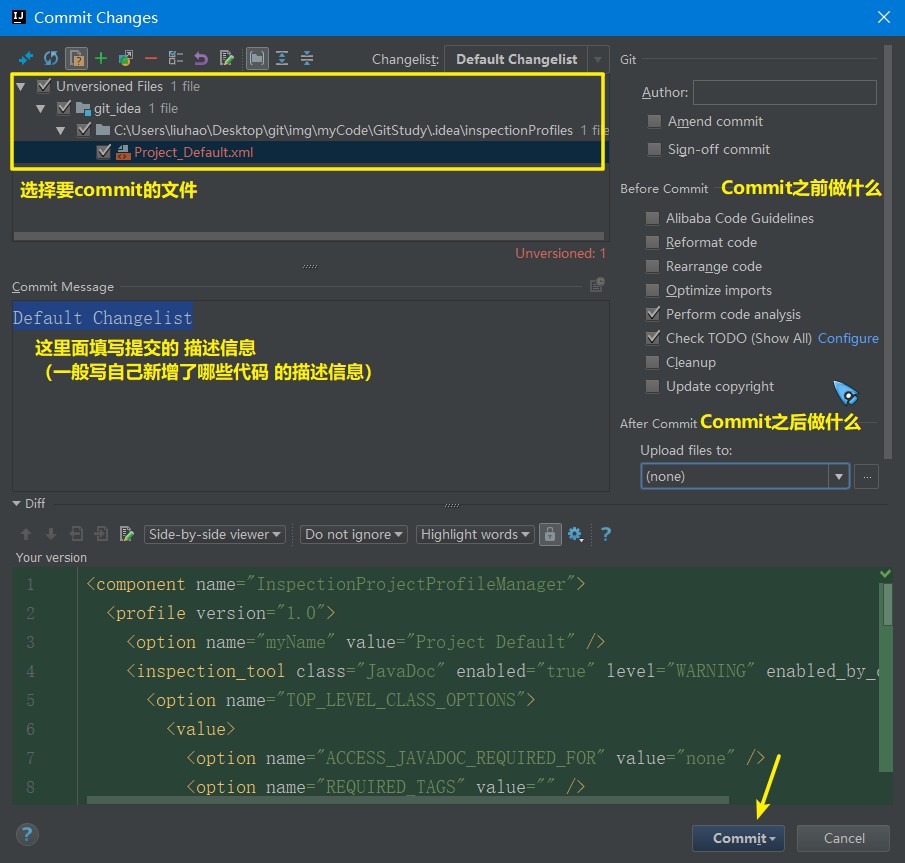
push到远程仓库
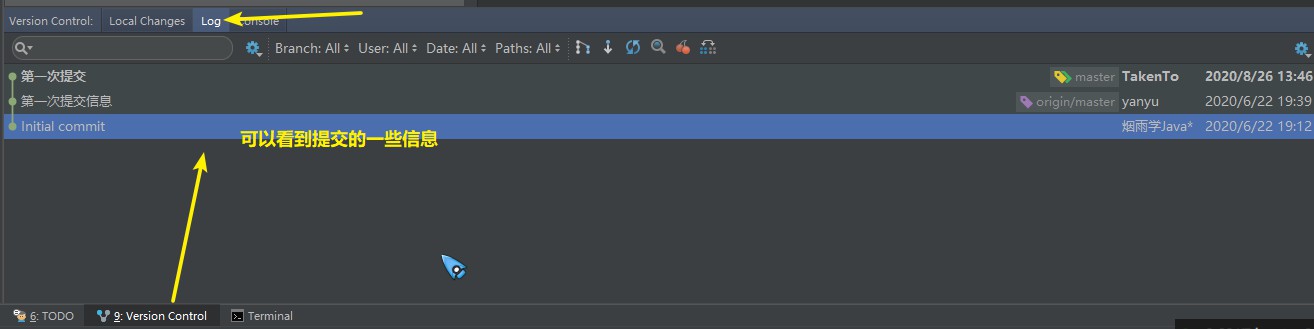
push到仓库: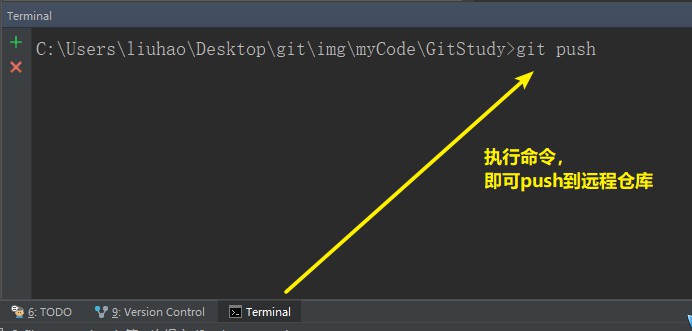
3、登录码云,看效果
说明:GIT分支
分支在GIT中相对较难,分支就是科幻电影里面的平行宇宙,如果两个平行宇宙互不干扰,那对现在的你也没啥影响。不过,在某个时间点,两个平行宇宙合并了,我们就需要处理一些问题了!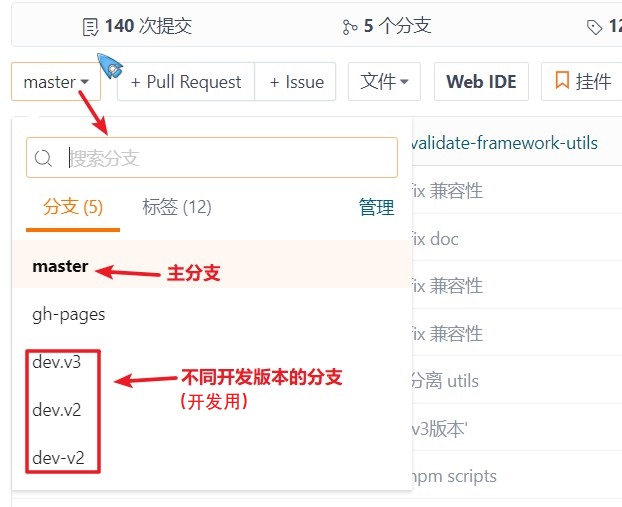
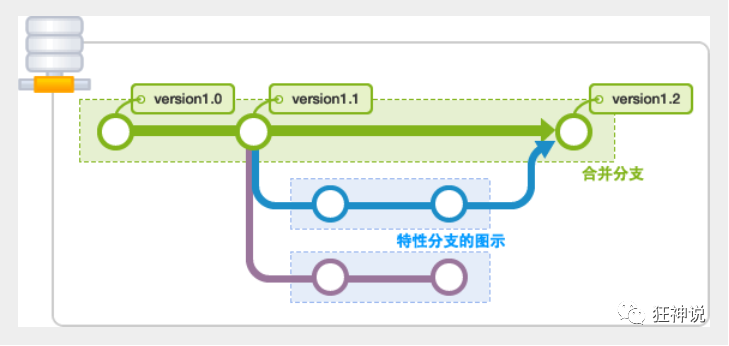
git分支中常用指令: (在当前项目目录下执行这些命令)
1 | # 列出所有本地分支 |
在IDEA中操作 :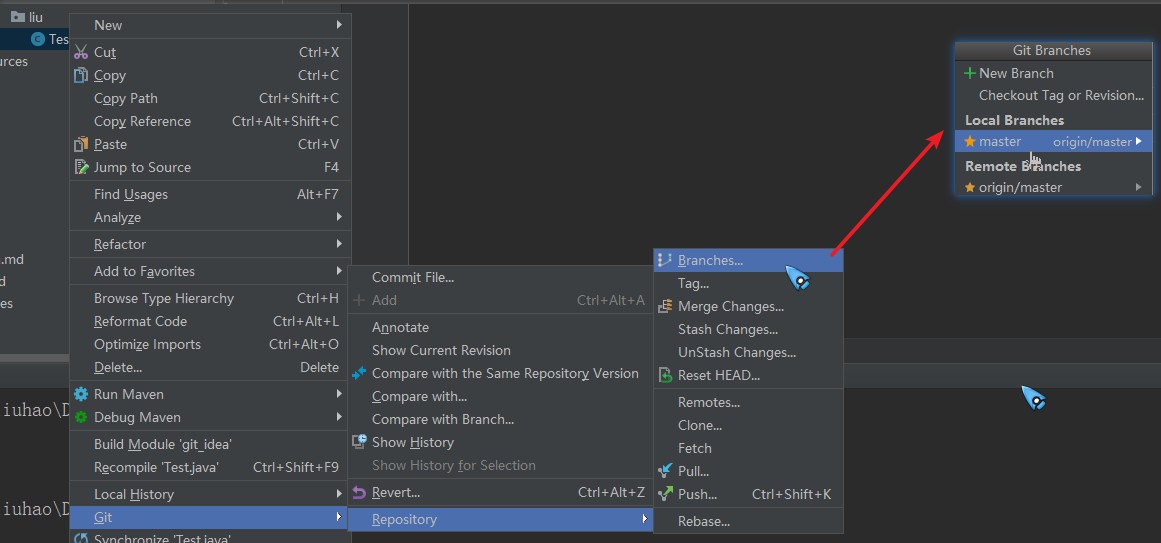
多个分支如果并行执行,就会导致我们的代码不冲突,也就是同时存在多个版本。
如:以下3个项目是不同的项目组开发的。
web-api:—A组开发。
web-admin:—B组开发。B调用了A的代码。
web-app:—C组开发。C调用了A、B的代码。
如果C修改了A、B的代码,A就需要知道它哪些代码被修改了。A从远程获取代码的时候,发现自己的代码变了。这时候A就要选择需要哪个分支。
如果同一个文件在合并分支时都被修改了则会引起冲突:解决的办法是我们可以修改冲突文件后重新提交!选择要保留他的代码还是你的代码!
master主分支应该非常稳定,用来发布新版本,一般情况下不允许在上面工作,工作一般情况下在新建的dev分支上工作,工作完后,比如上要发布,或者说dev分支代码稳定后可以合并到主分支master上来。


